有时候由于工作需要,常在PPT中应用个性化模板,那么在PPT中如何新建自定义PPT主题呢?我们一起来看看吧!首先打开PPT演示文稿,创建四张空白文档(连按四下enter键),点击工作栏【视图......
2022-05-05 183 自定义PPT主题
在尾页幻灯片中,我们可以使用格式刷功能,直接将之前的动画效果复制到尾页幻灯片的对象上,PPT尾页幻灯片动画效果设计的操作如下:
步骤1、设置“进店有好礼”文本框动画效果。选中文本框后,切换至“动画”选项卡,在“动画”选项组中单击“其他”下三角按钮,选择“进入”选项区域中的“随机线条”选项即可,如图1所示。
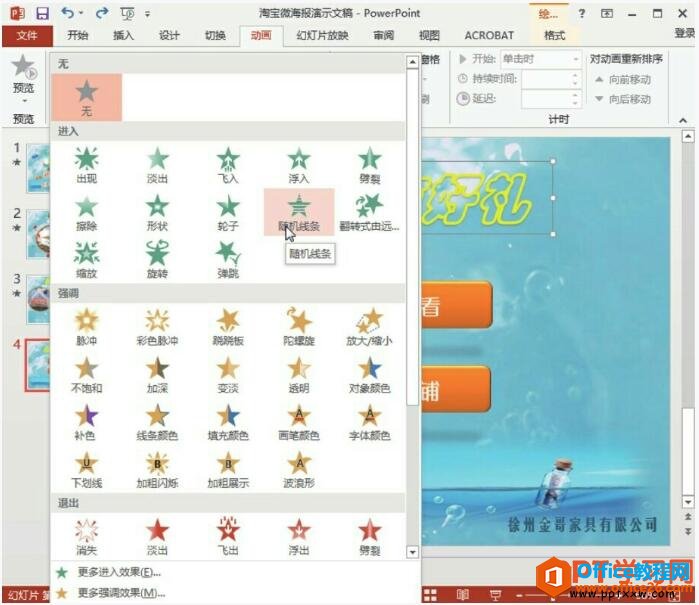
图1
步骤2、复制动画效果。切换至第2张幻灯片,选中幻灯片底部的圆角矩形形状,单击“高级动画”选项组中的“动画刷”按钮,如图2所示。
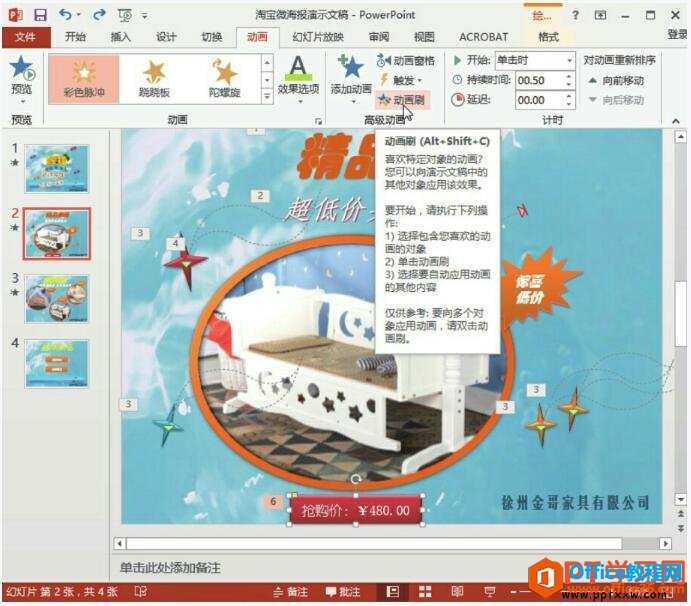
图2
步骤3、粘贴动画效果。切换至尾页ppt幻灯片,单击需要粘贴动画效果的对象,即可将圆角矩形的动画效果应用于新对象,如图3所示。

图3
步骤4、查看动画效果。同样的方法,将尾页幻灯片中的两个圆角矩形应用相同的动画效果后,打开动画窗格,单击“全部播放”按钮,预览动画效果,如图4所示。
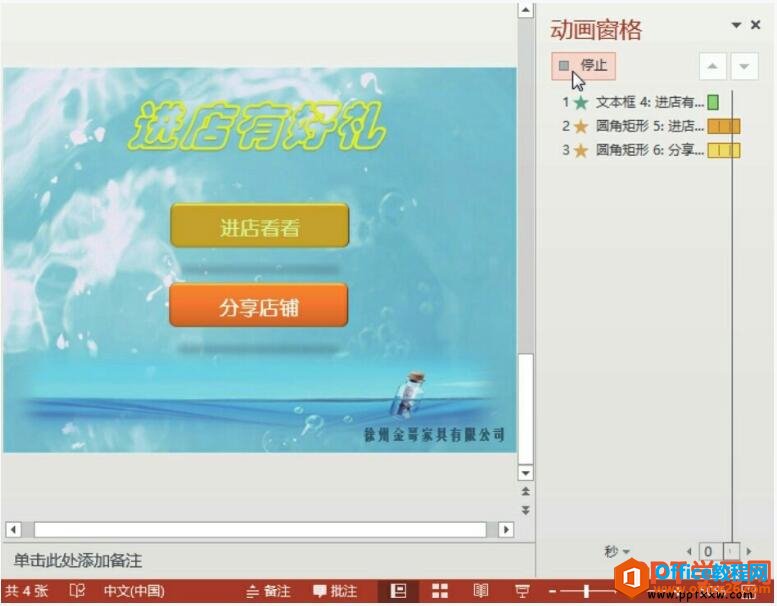
图4
其实在ppt2013尾页幻灯片动画效果设计的方法和进入动画是一样的,知识点操作方法都是一样的,今天我们主要学习了如何来复制粘贴动画效果到尾页幻灯片,也就是利用了尾页幻灯片的制作学习了复制粘贴动画效果的方法。
标签: PPT动画效果设计
相关文章

有时候由于工作需要,常在PPT中应用个性化模板,那么在PPT中如何新建自定义PPT主题呢?我们一起来看看吧!首先打开PPT演示文稿,创建四张空白文档(连按四下enter键),点击工作栏【视图......
2022-05-05 183 自定义PPT主题

我们有时候在使用PPT过程中需要在PPT中批量插入图片三种方法,你知道怎样在PPT中批量插入图片吗?今天小编就教一下大家在PPT中批量插入图片三种方法。一、把多张图片批量插入到一张幻灯......
2022-05-05 355 PPT批量插入图片

如何在PPT中绘制倒金字塔的逻辑表达效果老规矩,方法看看效果。是一个倒金字塔逻辑思路表达,表达经过层层筛选总结,最后合作得以实现的表达。这种有立体的环形的金字塔怎么绘制呢?......
2022-05-05 491 PPT绘制倒金字塔效果

用PPT演示文稿的操作中,我们会根据需要进行背景设置,如果想使用电脑上的图片,例如团队照片、网上下载的图片,我们该怎么操作呢?第一步,在页面空白处,点击右键,点击【设置背景......
2022-05-05 261 PPT背景